За допомогою спеціальних інструментів видаліть непотрібні програми та тимчасові файли, а також звільніть місце на диску.
Перед початком робіт обов'язково створіть точку відновлення операційної системи, щоб убезпечити налаштування Windowsі системні дані, навіть якщо ризик несприятливого результату вкрай низький. Натисніть кнопку «Пуск», клацніть правою кнопкою миші пункт меню «Комп'ютер», а потім виберіть «Властивості». У лівій області натисніть «Захист системи» і натисніть кнопку «Створити».
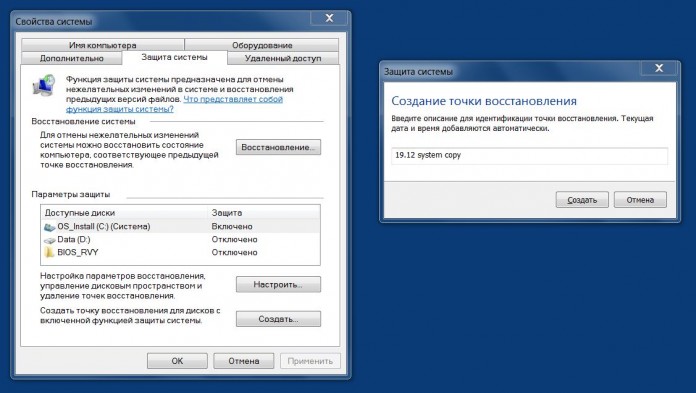
Встановіть програму PC Decrapifier та запустіть її з правами адміністратора. Цей інструмент у вкладці «Recommended» запропонує видалити програми, що не використовуються, і пробне програмне забезпечення, що часто ставиться на ноутбуки та настільні комп'ютери їх виробниками за промовчанням. У вкладках Questionable і Everything else перераховані всі встановлені утиліти, серед яких ви вибираєте для видалення непотрібний софт.

Як ОС Windows, так і різні встановлені користувачем програми зберігають тимчасові дані в різних папках. Коли жорсткий дискзаповнюється майже повністю, нестача місця обмежує швидкодію. Цим однаково страждають як класичні жорсткі диски (HDD), і SSD.
Програма CCleaner допомагає видалити тимчасові файли та папки, а також запобігти автозавантаженню непотрібних додатків. Завантажте утиліту з нашого сайту та встановіть її.
Список можливостей видалення міститься у вкладках «Windows» та «Applications» (Програми). Позначте потрібні опції. Потім натисніть на кнопку «Analyze» (Аналіз) і ще раз перевірте, чи всі перелічені пункти повинні і можуть бути видалені. Потім запустіть процес очищення, натиснувши Run Cleaner (Очистка).
На системному розділінакопичувача будь-якого комп'ютера дуже швидко і непомітно накопичуються справжні «гори» даних – наприклад, якщо на вашому локальному дискузнаходиться папка завантажень браузера або папка зберігання програм та даних хмарних сервісів Dropbox чи Google.
Знайти серед потрібних програмрізне софтове сміття, що «пожирає» вільне місце, можна за допомогою утиліти TreeSize Free , яка забезпечить вам огляд усіх папок із зазначенням розміру та переглядом файлів на жорсткому диску комп'ютера.
З кожним роком інформація на наших з вами жорстких дисках збільшується, файлів стає все більше і більше і вінчестер починає захаращуватись… з'являються однакові файли в різних папках, від чого починаєш плутатися.
Приходить час що на жорсткому диску стає дуже мало вільного місця, ти намагаєшся почистити вручну жорсткий диск від накопиченого мотлоху, але розумієш що твоє терпіння закінчується.
І в цей момент ти замислюєшся про помічника – програми автоматичного знаходження непотрібних файлівта файлів-дублікатів.
Огляд 10 найкращих програм, які вам допоможуть в очищенні сміття на HDD:
SBMAV Disk Cleaner
Ця програма чищення вінчестера від зайвих файлів існує у двох варіантах – безкоштовному та умовно-безкоштовному. У базовому (безкоштовному) варіанті вона вміє робити лише найголовніше. Тобто знаходить та видаляє тимчасові файли та папки, видаляє порожні папки та «криві» ярлики.
Набір інструментів для очищення дисків непотрібної інформації. За допомогою SBMAV Disk Cleaner можна швидко проводити очищення дисків, видаляти непотрібні програми, видаляти налаштування сайтів, що не відвідуються (серед яких може знаходитися Персональна інформація, така як адреси електронної пошти, номери телефонів, кредитних картокта ін.), робити ревізію в папках з документами, аудіо та відео архівах.
Основні можливості
Пошук тимчасових файлів.Сканує задані диски, знаходить і видаляє непотрібні тимчасові файли (файли, які були створені різними програмами/системою для власних цілей і не видалені цими програмами або системою з якоїсь причини).
Пошук тимчасових папок.Сканує задані диски, знаходить та очищає папки з тимчасовими файлами. Такі папки використовуються як операційною системою, так і безліччю програм для зберігання тимчасових файлів. Після своєї роботи тимчасові файли повинні видалятися, але це далеко не завжди. Такі папки необхідно періодично очищати.
Пошук пусті папки.Після видалення файлів, програмного забезпечення або іншої інформації часто залишаються порожні папки. Вони вже не потрібні, але є. У папці з документами користувача таких папок може бути багато. Програма сканує задані папки/диски та відображає список порожніх папок. Користувач переглядає список та видаляє ті, які йому не потрібні. Це значно простіше, ніж кликати по провіднику та перебирати усі свої папки у пошуках порожніх.
Пошук невірних ярликів.Після видалення програм/документів, від них можуть залишатися ярлики на робочому столі, меню «Пуск» і різних папках. Вони не потрібні, оскільки програм, які їх використовують, вже немає.
Сканування папок користувача.Дозволяє очищення папок користувача, що постійно оновлюються інформацією (наприклад, сховище резервних копій). Включає підтримку видалення непотрібної інформації деяких популярних програм (Acrobat Reader, Ad-Aware SE Personal, Ad-Aware SE Plus, Ad-Aware SE Professional, Axialis IconWorkshop, Download Accelerator Plus, eMule, GetRight, Google Earth, Macromedia Flash Player, Norton AntiVirus, Real Player, Remote Desktop, SpyBot Search and Destroy, Sun Java, Tivo Desktop, ZoneAlarm, Opera та ін).
Унікальна система самонавчання MAVQSM™дозволяє виконувати сканування дисків за лічені секунди. Це значно прискорює процес сканування та економить час.
Деінсталяція програмного забезпечення. Функція є аналогом вбудованої в систему, але додатковою можливістювидалення відразу кількох програм.
Менеджер Cookiesдозволить керувати Cookies, заносячи потрібні до списку винятків, та видаляючи решту елементів. Це дозволяє не зберігати на диску інформацію про сайти, які Ви давно не відвідуєте. А серед такої інформації може зберігатися персональна інформація, така як номери кредитних карток, адреси електронної пошти та багато іншого. Корисне джерело інформації для зловмисника.
Менеджер автозавантаженнядозволяє керувати процесами автозапуску системи.
Пошук дублікатівпозбавить від безлічі дублюючих документів, зайвих копій в аудіо та відео колекціях.
Аналізатор дискового простору
розкриє всю структуру диска та покаже найбільші папки.
Підтримка кількох способів видаленнядозволить видаляти сміття в кошик, з диска або використовувати безповоротне видалення для знищення даних, які не повинні потрапити в чужі руки.
Вбудований розділ підтримки користувачівзберігає посилання на популярні ресурси, які допоможуть користувачеві повніше і правильно налаштувати програму, у разі потреби звернутися до служби технічної підтримки.
http://www.sbmav.ru/
HS CleanDisk Pro

Очищає жорсткий диск від будь-якого мотлоху та дублікатів, включаючи непотрібні інтернет-cookies та файли з кеша, а також оптимізує реєстр та розподіл оперативної пам'яті. Наочний та інтуїтивно зрозумілий інтерфейс є функція автооновлення програми через Інтернет. Без реєстрації працює 15 днів.
http://www.haysoft.com/
Cleanup Assistant
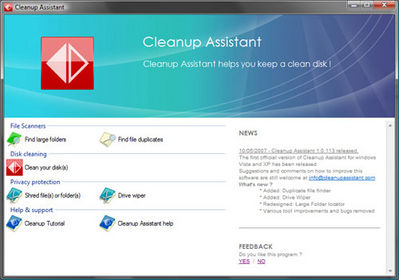
Пакет, що складається з п'яти різних інструментів, які дозволяють чистити жорсткий диск комп'ютера.
Cleanup Assistant дозволяє вручну або в автоматичному режиміочищати жорсткі диски від непотрібних файлів, а також захищати вашу таємність.
Можливості Cleanup Assistant:
– Пошук великих папок – сканує жорсткі диски у пошуках папок великого об'єму та дозволяє побачити, як розподілено місце у папках на диску.
– Пошук файлів, що дублюються – сканує жорсткі диски в пошуках файлів-дублікатів, порівнює кілька дисків у пошуках файлів, що збігаються.
– Очищення диска – видаляє непотрібні та непотрібні файли, тимчасові файли, очищає історію використання комп'ютера.
– Захист секретності – постійно видаляє вказані файлиабо папки.
– Прибиральник дисків – постійно видаляє всі файли чи папки із встановленого або змінного драйву.
http://www.cleanupassistant.com/
Easy Duplicate File Finder

Програма призначена для пошуку та видалення дублюючих файлів на жорсткому диску.
Особливості програми:
– Пошук точних копій (файлів із тим самим змістом).
- Потужна Пошукова системаіз швидкою перевіркою файлів.
– Гнучкі налаштування сканування.
– Додавання кількох папок/дисків для сканування.
– Захист системних файлівта папок.
– Зручний інтерфейс користувача.
– Вбудований менеджер файлів дозволяє видаляти лише непотрібні дублікати.
http://easyduplicatefinder.com/
CCleaner
Безкоштовна утиліта для швидкого та ефективного видалення з комп'ютера тимчасових файлів, що не використовуються та створюються різними програмами. CCleaner працює з веб-браузерами, Recycle Bin, Recent Documents, Temporary files та Log-файлами, іншими програмами, Opera, Media Player, eMule, Kazaa, Google Toolbar, Netscape, MS Office, Nero, Adobe Acrobat, WinRAR, WinAce, WinZip і т.д.
Можливості програми:
- Очищення
Насамперед мається на увазі видалення тимчасових файлів та всіляких кешів. Тимчасові файли браузерів (IE та Firefox), cookies, недавні документи, історія введення в полях адреси та пошуку Explorer, дампи пам'яті, ті уривки, які ScanDisk зберігає у разі виявлення неполадок з диском (так і не знаю досі, що з цими шматочками можна зробити) та тимчасові файли багатьох поширених програм – це вже на вкладці “Програми”. Також у налаштуваннях, у підрозділі “Інші” можна вказати власні папки, та включити їх очищення пунктом “Інші файли та папки”:
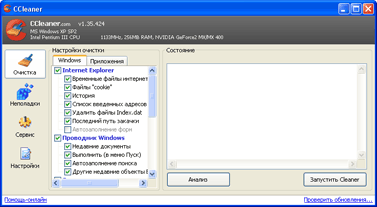
- Несправності
Ця сторінка відповідає за перевірку реєстру на помилки. Тут достатньо запустити пошук, і далі… Або ви довіряєте програмі чи ні, тому що вникати в суть сотні-другої запланованих виправлень – це, звичайно, похвально, але лише у разі окремої погодинної оплати. Обов'язково збережіть резервну копіюСистеми перед внесенням змін, CCleaner пропонує це зробити.
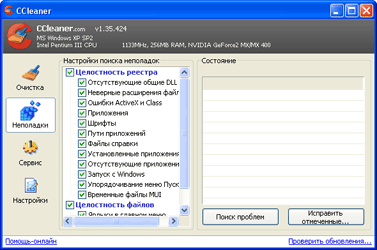
- Сервіс
Тут ви знайдете два інструменти: звичайний деінсталятор, що дозволяє видаляти програми точно як системний діалог "Установка та видалення програм", але стартує швидше, і менеджер автозавантаження, що збирає в одному списку пункти як з папки "Автозавантаження", так і з відповідної гілки реєстру , причому з поділом на загальні та належать поточному користувачеві.
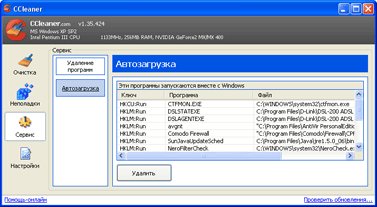
– Налаштування
У налаштуваннях пояснення вимагає, мабуть, лише один пункт - "Файли cookies". Коли ви в “Очистці” відмічаєте пункт Cookies, видаляються ті, які представлені в лівому списку “Cookies для видалення”. Можна захистити деякі з цих файлів, перенісши їх до правого списку. Звичайно, не треба огульно відзначати усі пункти. Подумайте, що потрібно чистити, а що не чіпати.
Зверніть увагу, що CCleaner видаляє лише елементи, що стосуються поточного користувача, у тих випадках, коли вони індивідуальні, наприклад історія браузера або список недавніх документів.
http://www.ccleaner.com/
Duplicate File Remover
Програма виконує досить цікаву роботу - вона шукає файли, що повторюються. Ті користувачі, які мають багато інформації на вінчестерах і вона постійно поповнюється, можуть і не помітити, що якась інформація (наприклад, картинки, фільми, музика) дублюється, отже, займає зайве місце.
Утиліта шукає та обробляє дублікати файлів на вашому комп'ютері. У програму закладено алгоритм детального побайтного ("Byte by Byte") аналізу файлів, який має на увазі 100% точність при порівнянні.
Незалежно від акуратності власника та розміру жорсткого диска, поступово доступного місця на комп'ютері стає менше, а непотрібної інформації значно більше. Згодом стає все складніше і складніше виявити непотрібні файли, дублі, які будь-коли зробив сам або які з'явилися в результаті роботи різних програм. Від великої кількостідублікатів страждає як вільне місце на вінчестері, а й продуктивність системи загалом.
За допомогою Duplicate File Remover ви можете знайти копії будь-якого формату, будь то текстові документи, аудіофайли, фотографії або відео. Для мультимедіа файлів (таких як mp3, ogg, wma) у програмі працює підтримка аналізу тегів: Artist, Album, Title і Comment. Також пошук підтримує і зведення файлу: заголовок, тему, категорію та автора. Що робити з виявленими копіями – вирішувати вам. За допомогою Duplicate File Remover можна видалити дублікати, скопіювати їх або перенести в інше місце.
http://www.objectrescue.com/ru/
Disk Watchman
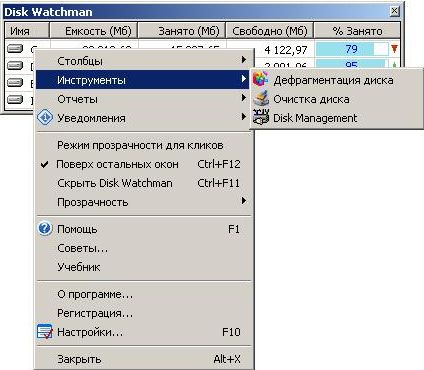
Ви мріяли про повному контролінад усіма вашими файлами та дисками? Disk Watchman – програма, яка досліджує ваші жорсткі, гнучкі та мережеві диски. Вона показує вільний та зайнятий простір на поточний момент часу. Ви побачите, коли ваш дисковий простір зменшиться до заданих меж. DW містить швидкі утиліти для звільнення дискового простору (старі, тимчасові та дубльовані файли). У програму також вбудовані функції швидкого запускудефрагментатора, очищення диска та менеджера управління дисками.
http://www.metaproducts.com/
Moleskinsoft Clone Remover
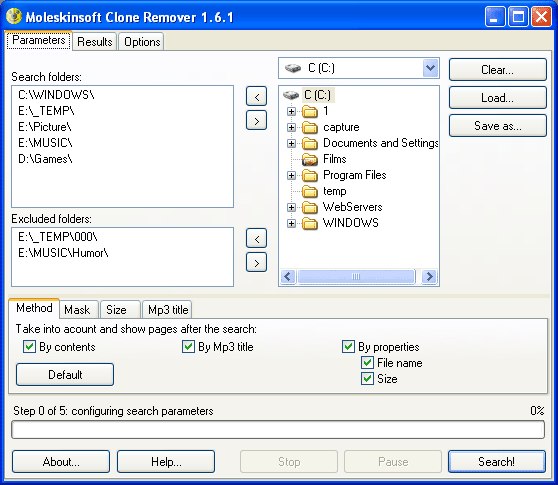
Програма пошуку дублікатів файлів. Вона допоможе знайти однакові файли, що знаходяться в різних "місцях" (жорстких дисках, CD, DVD і т.д.) вашого комп'ютера, навіть якщо назви файлів не співпадають.
Рівні за змістом файли на кожному комп'ютері з операційною системою Windows. І що з ними робити? Moleskinsoft Clone Remover – допоможе вирішити цю проблему. Пошук дублікатів файлів у програмі здійснюється “двома натисканнями кнопок”, т.к. програма дуже проста у використанні та не вимагає особливих навичок роботи з комп'ютером. Якщо щось буде не зрозуміло, ви зможете скористатися системою допомоги, вбудованою в програму.
Навіть заради інтересу, знати скільки однакових файлів накопичилося у вас на носіях інформації – дуже корисно. Наприклад, деякі користувачі Moleskinsoft Clone Remover пишуть нам, що вони були здивовані тим, що навіть не підозрювали про існування однакових картинок, музики на комп'ютері. Знайдені дублікати файлів вони легко видалили відразу ж, за допомогою цієї програми.
Доданий вбудований переглядач знайдених файлів. Переглядач автоматично визначає та показує(програє) такі види файлів: малюнки, музику, інтернет документи(html), офісні документи.
http://www.moleskinsoft.com/
Alike File Finder
Професійна програма пошуку дублікатів файлів. Aike File Finder допоможе знайти однакові файли, що знаходяться в різних місцях (жорстких дисках, CD, DVD тощо) вашого комп'ютера, навіть якщо назви файлів не співпадають. Рівні за змістом файли є у будь-якому комп'ютері із встановленою у ньому операційної системою Windows. Ви навіть не підозрюєте, що можете зберігати на своєму жорсткому диску до десятків гігабайт непотрібної інформації. Alike File Finder вирішує цю проблему. Пошук однакових файлів у програмі здійснюється “двома натисканнями кнопок”, т.к. програма дуже проста у використанні та не вимагає особливих навичок роботи з комп'ютером.
http://gorkysoft.com/
Dedaulus System Cleaner
Dedaulus System Cleaner – безкоштовна утиліта, яка не потребує установки, основним призначенням якої є очищення операційних систем Windows 2000/XP/2003 від різного інформаційного сміття. DSC визначає розташування папок для зберігання тимчасових файлів операційної системи, папки для зберігання кеша/журналу/cookies веб-браузерів Internet Explorer, Opera 8-9, Firefox 1.5-2.0 DSC також дозволяє організувати пошук непотрібних файлів сторонніх програм, навіщо встановлені спеціальні маски (ви можете редагувати їх на власний розсуд), пошук битих ярликів, пошук порожніх папок, пошук дублікатів і пошук битих посилань у системному реєстрі.
Dedaulus System Cleaner має й інші корисні функції:
- Видалення як встановлених програм(включаючи приховані, тобто ті, які не відображаються у стандартному вікні аплету «установка та видалення програм»), що так і залишилися після некоректного видалення записів у реєстрі;
– Повне видаленняфайлів з жорсткого диска, без можливості їхнього подальшого відновлення за допомогою спеціального програмного забезпечення;
– Управління автозавантаженням – редагування списку програм, що запускаються після завантаження операційної системи, заборона автозавантаження з вибраних ключів реєстру, стеження за вибраними ключами;
– OneClick CleanUp – повна або часткова автоматизація очищення. Гнучкі налаштування, можливість запуску із програми, через параметр, через ярлик (створюється у програмі), після завантаження операційної системи;
- Згортання у трей. У цьому стані через контекстне меню доступні майже всі операції;
– Підтримка профілів для створення будь-якої кількості конфігурацій налаштувань.
http://dedaulus.net.ru/
(Visited 7,037 times, 34 visits today)
Якщо вам потрібна програма для видалення непотрібних файлів з комп'ютера російською, то в рамках статті будуть розглянуті все більш-менш популярні варіанти, а також буде приділено детальну увагу чотирьох з них.
Що таке чистильник?
Так називають програми, що використовуються для очищення жорстких дисківвід застарілих чи непотрібних файлів. Вони дозволяють звільняти місце, забезпечувати безпеку, збільшують швидкість роботи операційної системи, і навіть її окремих компонентів. Ось невеликий список подібних програм:
- CCleaner.
- Final Uninstaller.
- SpeedUpMyPC.
- Unlocker.
- Driver Sweeper.
- Advanced SystemCare.
- Glary Utilities.
- System Cleaner.
- AVG PC TuneUp.
- nCleaner.
- EasyCleaner.
- SBMAV DISk Cleaner.
- AdwCleaner.
- Yet Another Cleaner.
- FreeSpacer.
- Auslogisc Registry Cleanet.
- Remove Empty Directories.
- OnyX.
CCleaner
Це одна з найбільш функціональних програм, яка показує висока якістьроботи. У ній передбачено багато різних рівнів перевірки необхідності та безпеки файлу. Це використовується, щоб випадково не видалити щось потрібне та корисне. Якщо користувачі не довіряють їй, то до їх послуг система резервного копіювання. Ця програма може працювати з браузерами та операційною системою. Вона зможе вичистити кошик, файли журналів, місцезнаходження останніх завантажень, регістри та багато чого іншого. І це все безплатно! По-хорошому, цій програмі необхідно було б присвятити цілу статтю, щоб розповісти про всі її переваги. За результатом численних перевірок вона часто займає перші місця завдяки своїй функціональності та працездатності, а також дружньому інтерфейсу.
Final Uninstaller
 Це програмне забезпечення, яке дозволить очистити системний реєстр та жорсткий диск від сміття, яке залишилося після окремих програм, коли вони були видалені. Спочатку програмою потрібно просканувати все. Потім користувачеві буде надано список, у якому містяться всі дані, рекомендовані для видалення. Ця програма для видалення непотрібних файлів з комп'ютера має лояльний до користувача інтерфейс, тому скористатися її послугами не важко. До того ж вона має велику базу даних, яка дозволяє виявити непотрібні файли або некоректні записи реєстру майже зі стовідсотковою гарантією. Втекти від сенсорів програми буде дуже складно. Користувач на вибір може вибрати такі функції:
Це програмне забезпечення, яке дозволить очистити системний реєстр та жорсткий диск від сміття, яке залишилося після окремих програм, коли вони були видалені. Спочатку програмою потрібно просканувати все. Потім користувачеві буде надано список, у якому містяться всі дані, рекомендовані для видалення. Ця програма для видалення непотрібних файлів з комп'ютера має лояльний до користувача інтерфейс, тому скористатися її послугами не важко. До того ж вона має велику базу даних, яка дозволяє виявити непотрібні файли або некоректні записи реєстру майже зі стовідсотковою гарантією. Втекти від сенсорів програми буде дуже складно. Користувач на вибір може вибрати такі функції:
- Відновити базу даних.
- Провести точне сканування системи, щоб виявити сліди всіх неправильних чи непотрібних записів, що є у реєстрі.
- Безпечно видалити файли на жорстких дисках.
Також вона допоможе вам вимкнути або видалити служби операційної системи.
SpeedUpMyPC
![]() Ця програма для видалення непотрібних файлів із диска С, D, Е та інших є справжнім дивом! Вона може працювати практично без взаємодії з користувачем. Цей додатоксамостійно визначає оптимальні налаштування для комп'ютера, виходячи з можливостей апаратних та програмних складових. Також воно може керувати системними ресурсами для забезпечення їхньої найкращої продуктивності. Хоча є і ручний режим роботи, коли користувач все може визначити сам. Сама програма, окрім уже вказаного, зможе звільнити пам'ять та інші системні ресурси, запобігти фатальним збоям, зменшити час завантаження та попрацювати над якістю інтернет-зв'язку. Утиліта проводить моніторинг системи та може вносити корективи щодо запуску програм. Також їй під силу контролювати та керувати всіма доступними ресурсами за допомогою одного клацання миші. Використання інтернету, системні налаштування, центральний процесор, оперативна пам'ять, різні непотрібні файли на жорстких дисках - все це сканується, очищається та оптимізується, щоб отримати максимальну продуктивність. Але є одна незначна вада - ця програма для видалення непотрібних файлів є умовно безкоштовною.
Ця програма для видалення непотрібних файлів із диска С, D, Е та інших є справжнім дивом! Вона може працювати практично без взаємодії з користувачем. Цей додатоксамостійно визначає оптимальні налаштування для комп'ютера, виходячи з можливостей апаратних та програмних складових. Також воно може керувати системними ресурсами для забезпечення їхньої найкращої продуктивності. Хоча є і ручний режим роботи, коли користувач все може визначити сам. Сама програма, окрім уже вказаного, зможе звільнити пам'ять та інші системні ресурси, запобігти фатальним збоям, зменшити час завантаження та попрацювати над якістю інтернет-зв'язку. Утиліта проводить моніторинг системи та може вносити корективи щодо запуску програм. Також їй під силу контролювати та керувати всіма доступними ресурсами за допомогою одного клацання миші. Використання інтернету, системні налаштування, центральний процесор, оперативна пам'ять, різні непотрібні файли на жорстких дисках - все це сканується, очищається та оптимізується, щоб отримати максимальну продуктивність. Але є одна незначна вада - ця програма для видалення непотрібних файлів є умовно безкоштовною.
Unlocker
 Це безкоштовне програмне забезпечення, за допомогою якого можна видаляти, перейменовувати та переміщувати файли, блоковані системними процесами. Вона інтегрується завдяки чому може відображати процеси, через які неможливим є видалення файлу. З її допомогою їх можна помітити видалення при наступному перезапуску системи. Коли допомагає дана програма? Її використання є доцільним у таких випадках:
Це безкоштовне програмне забезпечення, за допомогою якого можна видаляти, перейменовувати та переміщувати файли, блоковані системними процесами. Вона інтегрується завдяки чому може відображати процеси, через які неможливим є видалення файлу. З її допомогою їх можна помітити видалення при наступному перезапуску системи. Коли допомагає дана програма? Її використання є доцільним у таких випадках:
- Коли не вдається видалити папку або окремий файлчерез те, що вони використовуються іншими програмами.
- У разі заборони доступу.
- У разі порушення спільного використання.
- Якщо файл викликано іншим користувачем.
Висновок
Як бачите, існує багато різних чистильників, які успішно виконують покладені на них функції. На жаль, розміри статті не дають змоги детально розглянути всі програми, які були наведені в списку. Але ви можете самостійно ознайомитись з їхніми можливостями на офіційних ресурсах розробників. Але щоб провести високоякісну перевірку комп'ютера, достатньо скористатися тими програмами, які були висвітлені в рамках статті.
